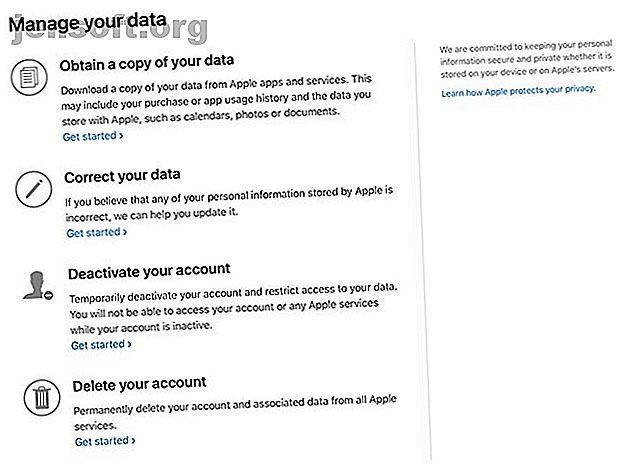
¿Qué sabe Apple sobre ti? Solicite sus datos personales ahora
Anuncio
Apple ahora facilita la descarga de una copia de los datos asociados con su ID de Apple. Una vez que haya presentado su solicitud, la compañía preparará sus archivos de datos personales y le notificará cuando estén listos.
El servicio le ayuda a comprender qué datos está almacenando Apple contra su ID de Apple. También puede usarlo para obtener una copia de sus datos de iCloud, incluidos correo, fotos y documentos.
Así es como solicita su propia descarga y todo lo que obtiene.
¿Qué datos puedes descargar de Apple?
Puede elegir qué datos asociados con su cuenta desea descargar. Apple te permite elegir entre las siguientes categorías:
- Actividad de App Store, iTunes Store, iBooks Store y Apple Music
- Cuenta de ID de Apple e información del dispositivo
- Actividad del centro de juegos
- Problemas de mapas que has informado
- Comunicaciones de marketing, descargas y otras actividades.
- Actividad de Apple Pay
- Actividad de Apple Online Store y Retail Store
- Historial de soporte de AppleCare Garantía AppleCare: ¿Cuáles son sus opciones y vale la pena? Garantía AppleCare: ¿Cuáles son sus opciones y vale la pena? AppleCare + protege su dispositivo Apple, pero ¿vale la pena el costo? Esto es lo que ofrece AppleCare + y si debe obtenerlo. Leer más, solicitudes de reparación y más
- Otros datos
También puede elegir los siguientes datos de iCloud para incluir:
- Marcadores de iCloud y lista de lectura
- Calendarios y recordatorios de iCloud
- Notas de iCloud
- Contactos de iCloud
- Archivos y documentos de iCloud Drive
- Correo de iCloud
- Fotos de iCloud
Parte de esta información almacenada por Apple para el beneficio de Apple, mientras que otras categorías son sus propios datos, contactos, fotos, etc.
Cómo solicitar su descarga de datos de Apple
Solicitar la descarga de datos de Apple es fácil. Primero diríjase a privacy.apple.com e inicie sesión con su nombre de usuario de Apple ID (dirección de correo electrónico) y contraseña.

Una vez que haya iniciado sesión, verá la pantalla "Administrar sus datos", y en la parte superior de la lista habrá una opción para obtener una copia de sus datos . Haga clic en Comenzar para comenzar.

Ahora puede especificar exactamente lo que desea descargar. Puede hacer clic en Seleccionar todo para obtener una copia de todo, o simplemente elegir entre las categorías que le interesan. Tenga en cuenta la sección separada en la parte inferior de la página con la advertencia sobre los tamaños de archivo potencialmente grandes.
Haga clic en Continuar cuando esté listo.

En la siguiente pantalla podrá especificar qué tan grande desea que sean sus archivos. Apple dividirá su descarga de datos en archivos de este tamaño, por lo que puede descargarlos en fragmentos más pequeños (útil para conexiones más lentas y con parches). Haga clic en Completar solicitud para finalizar su selección y sentarse.

Apple le enviará un correo electrónico a la dirección asociada con su ID de Apple. También debe recibir un correo electrónico notificándole que su solicitud está pendiente. Apple envió un correo electrónico a mi dirección de correo electrónico asociada a mi ID de Apple y a mi dirección de correo electrónico de iCloud.
¿Cuánto tiempo tarda la descarga en prepararse?
Solicité mi descarga para todos los elementos, excepto las grandes bibliotecas de iCloud el día 18, y recibí un correo electrónico el día 22 indicando que la descarga estaba lista.

Seleccionar más o menos elementos puede afectar el tiempo que le toma a Apple procesar su solicitud, pero espere al menos unos días.
Lo que obtienes en la descarga de datos de Apple
Una vez que Apple le notifique que su descarga está lista, inicie sesión en privacy.apple.com (o siga el enlace en su correo electrónico). Ahora debería ver una nueva notificación verde a la derecha de la pantalla "Administrar sus datos". Haga clic en Obtener sus datos para ver una lista de elementos para descargar.

Puede descargar cada categoría de datos de forma independiente. Dado que la descarga solo estará disponible durante aproximadamente dos semanas, asegúrese de descargar lo que desea antes de que se elimine y de que tenga que realizar otra solicitud.

La mayoría de los datos se almacenan en archivos de hoja de cálculo CSV (que se formatearon perfectamente con Vista previa en mi Mac). Los contenidos son detallados, pero no sorprende. Encontré una lista de todas las canciones que he escuchado en la música de Apple, mis gustos y disgustos musicales, y el historial de compras gratuitas y de pago de App Store Cómo ocultar sus compras de iTunes y Mac App Store Cómo ocultar sus aplicaciones de iTunes y Mac Compras en la tienda Si alguna vez ha querido ocultar sus compras en iTunes Store o Mac App Store, ¡así es como puede hacerlo! Lee mas .

Hay información sobre todos sus dispositivos Apple vinculados, incluidos los nombres, las zonas horarias y la última dirección IP registrada asociada con ese dispositivo. También encontré una carpeta con los recibos de las tiendas minoristas de Apple, que incluía una factura por una reparación cubierta por AppleCare, pero ninguna factura por la transacción original de MacBook Pro en 2012.
Excluí el correo, las fotos y los archivos de iCloud Drive de mi descarga, pero incluí todo lo demás. El tamaño total de la descarga fue inferior a 100 MB, y la mayor descarga fue Apple Notes debido a los archivos adjuntos incluidos.

La descarga titulada "Otros datos" incluía una lista de lugares "favoritos" en Apple Maps (era delgada, y no recuerdo haber usado la función), mi historial de navegación de Safari, historial de llamadas, una lista de Wi- Las redes fi asociadas con mi cuenta y una larga lista de eventos de uso de iCloud (agregar contactos, cargar fotos) y el dispositivo asociado con cada uno.
En última instancia, nada de esto debería sorprenderlo, ya que todo se revela en los términos de servicio que acordó cuando comenzó a usar su ID de Apple (y las muchas enmiendas desde entonces). Leíste ese gran documento de términos de servicio largos 5 formas de encontrar lo que hay en esos términos de servicio 5 formas de encontrar lo que hay en esos términos de servicio Estos cinco sitios web y herramientas te ayudan a comprender los términos y condiciones y las políticas de privacidad de los sitios web. Son demasiado largos, demasiado leídos, pero sus derechos en línea dependen de ellos. Leer más, ¿verdad? Puede leer sobre cómo Apple usa estos datos en su página de información de privacidad.
Cómo desactivar o eliminar su ID de Apple
El minisitio de privacidad de Apple también le permite desactivar y eliminar su ID de Apple si ya no la necesita. La desactivación es una medida temporal y significará que no puede usar ningún servicio de Apple asociado con esa cuenta.

Eliminar su cuenta es permanente, pero también es la única forma de eliminar sus datos de los servidores de Apple. Tendrá que registrarse para obtener una nueva cuenta si desea comenzar de nuevo.
Mantenga el control de sus datos personales
La descarga de sus datos lo ayudará a comprender qué datos se guardan en su cuenta. Nunca le des a otra persona tu información de inicio de sesión de ID de Apple, ya que potencialmente podrían obtener todo en esta descarga.
Apple no es la única compañía que facilita la obtención de una copia de sus datos. El gigante de las redes sociales Facebook también le permite descargar los datos de su perfil Cómo descargar todo su historial de Facebook Cómo descargar todo su historial de Facebook A lo largo de los años, Facebook ha recopilado una gran cantidad de datos sobre usted. En este artículo, explicamos cómo descargar su historial de Facebook y lo que es probable que encuentre al acecho. Lea más, y generalmente no toma tanto tiempo como la descarga de Apple para prepararse.
Explore más sobre: Apple, Data Backup, iCloud.

